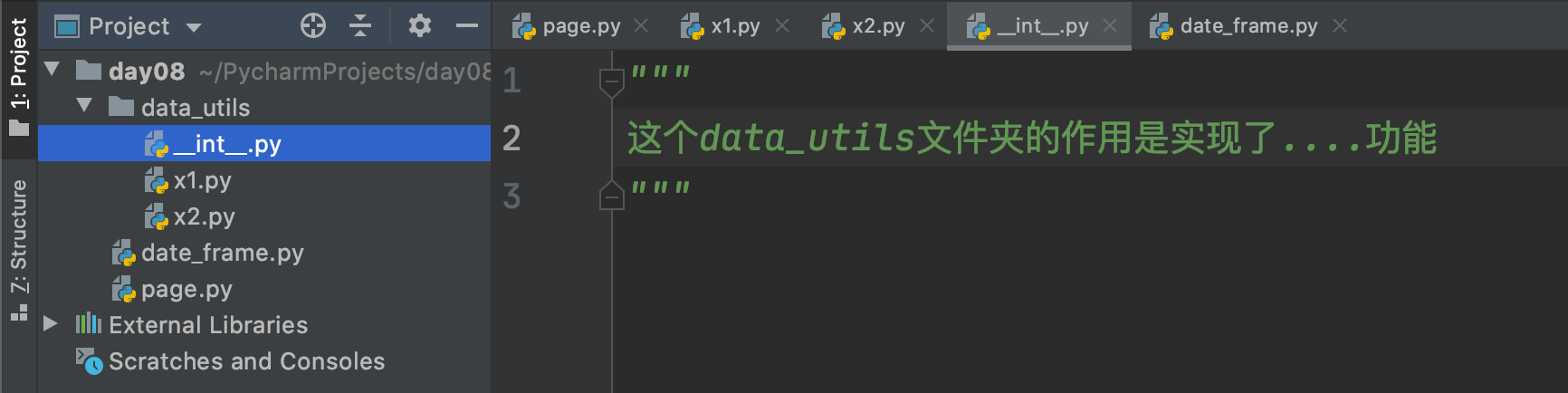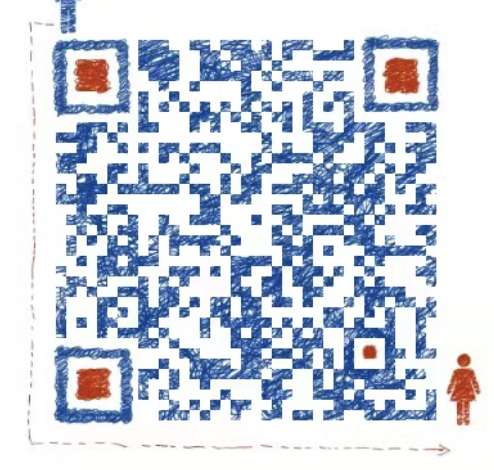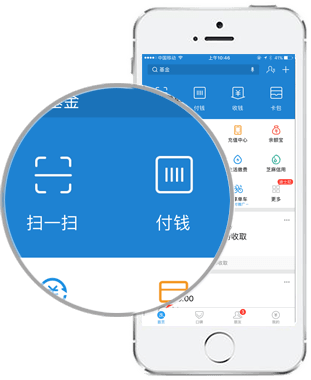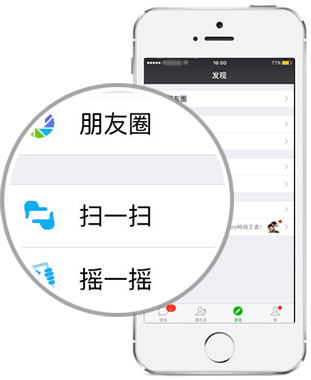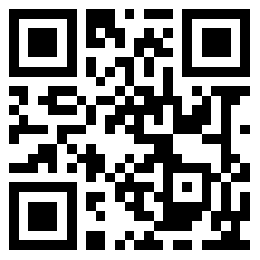什么是Typora
Typora 是一款支持实时预览的 Markdown 文本编辑器。【
作为一款多平台的(win、mac)文本编辑器,简单、易用才是最重要的。「更有趣的是,一个笔记应用不会因为它支持 Markdown 语法而高级或易用很多。」,细枝末节处的人性化考虑才是最重要的。而 Typora 的编辑体验显然是经过深思熟虑设计的产物。
1. 基础操作
1.1标题
# 一级标题
## 二级标题
### 三级标题
#### 四级标题
##### 五级标题
###### 六级标题1.2 引用
> 引用内容1
> 引用内容2
>> 引用内容31.3 斜体
*斜体*
_斜体_1.4 加粗
**加粗**
__加粗__
***加粗斜体***1.5 下划线
<u>下划线</u>1.6 删除线
~~删除线~~1.7 分割线
***
---
___1.8 注脚
Typora[^1]
[^1]:A markdown editor1.9 上下标,高亮
5<sup>2</sup>=25
H<sub>2</sub>OCO<sub>2</sub>
#以下需要在文件->偏好设置->markdown->markdown拓展语法勾选
6^2^=36
H~2~O
==高亮==1.10 目录
[soc] 自动生成目录1.11 换行
</br>
在需要换行的地方插入</br>1.11.1 软换行
2. 代码
2.1 单行代码
==String str1 = "hello==2.2 多行代码
======
~~~
~~~python
======c2.3 注释
#html注释
<!-- 注释 -->
#hack方法
[^_^]: # (我是注释,超级萌。)
*[·-·]:注释内容
*[^_^]:注释内容
*[@_@]:注释内容3. 列表
3.1 无序列表
* 无序列表1
+ 无序列表2
- 无序列表33.2 多行无序列表
* 无序列表1
TAB * 无序列表2
TAB TAB * 无序列表33.3 有序列表
1. 有序列表1
2. 有序列表2
3. 有序列表33.4 多行有序列表
1. 多行有序列表1
2. 多行有序列表2
1. 多行有序列表2-1
2. 多行有序列表2-2
3. 多行有序列表3
1. 多行有序列表3-1
2. 多行有序列表3-23.5 任务列表
- [ ] 任务1
- [x] 任务2(打勾的选项)3.6 表格
Ctrl + t
|姓名|性别|年龄|手机号|
|:---|:--:|:--:|---:|
|张三|男|21|18975346876|
|李四|女|23|17789548964|
|王五|男|25|15876513546|4. 链接
4.1 图片
 #本地图片
 #网络图片4.2 超链接
样式1.
[百度](https://www.baidu.com/)
样式2.
[CSDN][CSDN网址]
[CSDN网址]:https://www.csdn.net/
样式3.
<https://www.csdn.net/>4.3 框架
<iframe src="链接"...参数...></iframe>5. 符号的输入
5.1 普通符号
\\
\==
\*
\_
\{\}
\[\]
\(\)
\#
\+
\-
\.
\!5.2 特殊符号
© 版权
® 注册商标
™ 商标
空格
& 和号
" 引号
' 撇号
< 小于号
> 大于号
≠ 不等号
≤ 小于等于
≥ 大于等于
¢ 分
£ 磅
€ 欧元
¥ 元
§ 节
× 乘号
÷ 除号
± 正负号5.3 更多符号
5.4 表情符号
#支持添加emoji表情,输入不同的符号码(两个冒号包围的字符)可以显示出不同的表情。
:smile:更多表情:emoji
6. 快捷键
F8 专注模式
F9 打字机模式
Ctrl+1 一阶标题
Ctrl+2 二阶标题
Ctrl+3 三阶标题
Ctrl+4 四阶标题
Ctrl+5 五阶标题
Ctrl+6 六阶标题
Ctrl+B 字体加粗(Blod)
Ctrl+I 字体倾斜(Italic)
Ctrl+U 下划线(Underline)
Ctrl+Z 撤销
Ctrl+T 创建表格(Table)
Ctrl+L 选中某句话
Ctrl+K 创建超链接
Ctrl+D 选中某个单词
Ctrl+F 搜索(Find)
Ctrl+H 搜索并替换
Ctrl+\ 清楚样式
Ctrl+E 选中相同格式的文字
Ctrl+Home 返回Typora顶部
Ctrl+End 返回Typora底部
Alt+Shift+5 删除线
Ctrl+Shift+I 插入图片(Image)
Ctrl+Shift+M 公式块
Ctrl+Shift+K 代码块
Ctrl+Shift+Q 引用(Quote)7. 公式
7.1 Latex公式
略
8. Typora设置
8.1 偏好设置
菜单栏__文件=>偏好设置
8.2 模式
菜单栏__视图=>...
「专注模式」使你正在编辑的那一行保留颜色,而其他行的字体呈灰色。
「打字机模式」使得你所编辑的那一行永远处于屏幕正中。
「源代码模式」以源代码显示
8.3 主题设置
菜单栏==>主题
选择一个喜欢的主题来使用吧!
8.4 图片插入
- 直接使用 ==右键 - 复制 Ctrl + V== 将网络图片、剪贴板图片复制到文档中
- 拖动本地图片到文档中
Typora 会自动帮你插入符合 Markdown 语法的图片语句,并给它加上标题。
你也完全可以使用图床来保证文档在分享后图片仍能正常显示。
更强大的是,Typora 支持在拖动或 ==Ctrl + V== 网络图片后自动将其保存到本地。你可以在 ==文件 - 偏好设置 - 编辑器 - 图片插入== 中选择复制到哪个路径,什么情况下需要复制。
 图片插入
图片插入
这一功能保证了即使网络图片源失效了,你还有本地的备份可用。同时也能使你的文档文件夹更合理、完整。
8.5 空格与换行
Typora 在空格与换行部分主要是使用 CommonMark 作为标注规范。与前文提到的 GFM 一样,CommonMark 也是比较流行的 Markdown 语言规范(解析器)之一。
- 空格:在输入连续的空格后,Typora 会在编辑器视图里为你保留这些空格,但当你打印或导出时,这些空格会被省略成一个。
你可以在源代码模式下,为每个空格前加一个==转义符==,或者直接使用 HTML 风格的 ==&nbps;== 来保持连续的空格。 - 软换行:需要说明的是,在 Markdown 语法中,换行(line break)与换段是不同的。且换行分为软换行和硬换行。在 Typora 中,你可以通过 ==Shift + Enter== 完成一次软换行。软换行只在编辑界面可见,当文档被导出时换行会被省略。
- 硬换行:你可以通过 ==空格 + 空格 + Shift + Enter== 完成一次硬换行,而这也是许多 Markdown 编辑器所原生支持的。硬换行在文档被导出时将被保留,且没有换段的段后距。
- 换段:你可以通过 ==Enter== 完成一次换段。Typora 会自动帮你完成两次 ==Shift + Enter== 的软换行,从而完成一次换段。这也意味着在 Markdown 语法下,换段是通过在段与段之间加入空行来实现的。
- Windows 风格(CR+LF)与 Unix 风格(CR)的换行符:CR 表示回车 ==\r== ,即回到一行的开头,而 LF 表示换行 ==\n== ,即另起一行。
所以 Windows 风格的换行符本质是「回车 + 换行」,而 Unix 风格的换行符是「换行」。这也是为什么 Unix / Mac 系统下的文件,如果在 Windows 系统直接打开会全部在同一行内。 你可以在 ==文件 - 偏好设置 - 编辑器 - 默认换行符== 中对此进行切换。
下附以上各空格、换行、换段的测试结果图。具体内容你可以在官网的 这篇文档 中查阅。
9. 进阶知识
9.1 HTML
Markdown支持HTML的标签
颜色代码查询:RGB颜色查询表
9.2 字体、字号、颜色设置
<font face="微软雅黑" >微软雅黑字体</font>
<font face="黑体" >黑体</font>
<font size=3 >3号字</font>
<font size=4 >4号字</font>
<font color=#FF0000 >红色</font>
<font color=#008000 >绿色</font>
<font color=#0000FF >蓝色</font>
<font color=#0099ff size=7 face="黑体">集中在一个标签中</font>9.3 文字添加背景色
<table>
<tr align=center>
<td bgcolor=yellow>背景色yellow</td>
</tr>
</table>| 属性 | 描述 | 参数 |
|---|---|---|
| align | 定义表格行的内容对齐方式。 | right 右对齐 left 左对齐 center 居中对齐 |
| bgcolor | 规定表格行的背景颜色。 | rgb(x,x,x) #xxxxxx 颜色名字 |
9.4 按键效果
html的行内元素<kbd></kbd>,可以达到表示按键的效果
<kbd>ctrl</kbd> + <kbd>R</kbd>9.5 设置图片大小
9.5.1 设置图片百分比
<img src="图片链接" width="50%" height="50%">9.5.2 设置图片大小
<img src="图片链接" width="251" height="350" >9.5.3 设置图片居中
<div align=right><img src="图片链接" width="50%" height="50%"></div>9.6 流程图
9.6.1 横向流程图源码格式
graph LR
A[方形] --> B(圆角)
B --> C{条件a}
C --> |a=1| D[结果1]
C --> |a=2| E[结果2]
F[横向流程图]graph LR
A[方形] --> B(圆角)
B --> C{条件a}
C --> |a=1| D[结果1]
C --> |a=2| E[结果2]
F[横向流程图]9.6.2 竖向流程图源码格式
graph TD
A[方形] --> B(圆角)
B --> C{条件a}
C --> |a=1| D[结果1]
C --> |a=2| E[结果2]
F[竖向流程图]graph TD
A[方形] --> B(圆角)
B --> C{条件a}
C --> |a=1| D[结果1]
C --> |a=2| E[结果2]
F[竖向流程图]9.6.4 标准流程图源码格式
st=>start: 开始框
op=>operation: 处理框
cond=>condition: 判断框
sub1=>subroutine: 子流程
io=>inputoutput: 输入输出框
e=>end: 结束框
st->op->cond
cond(yes)->io->e
cond(no)->sub1(right)->opst=>start: 开始框
op=>operation: 处理框
cond=>condition: 判断框
sub1=>subroutine: 子流程
io=>inputoutput: 输入输出框
e=>end: 结束框
st->op->cond
cond(yes)->io->e
cond(no)->sub1(right)->op9.6.5 标准流程图源码格式(横向)
st=>start: 开始框
op=>operation: 处理框
cond=>condition: 判断框(是或否?)
sub1=>subroutine: 子流程
io=>inputoutput: 输入输出框
e=>end: 结束框
st(right)->op(right)->cond
cond(yes)->io(bottom)->e
cond(no)->sub1(right)->opst=>start: 开始框
op=>operation: 处理框
cond=>condition: 判断框(是或否?)
sub1=>subroutine: 子流程
io=>inputoutput: 输入输出框
e=>end: 结束框
st(right)->op(right)->cond
cond(yes)->io(bottom)->e
cond(no)->sub1(right)->op10. 拓展
10.1 AutoHotKey
10.1.1 初始代码
由于Typora无法自行调节字体颜色,需要用HTML标签来设置,而手动输入标签设置太过繁琐,经过在网上查阅相关知识,最终选择使用AutoHotKey(以下简称AHK)来进行快捷设置
-
下载AHK,点击链接下载 AHK下载
-
点击安装,右键新建一个AHK文件
-
输入以下代码,并保存
; Typora ; 快捷增加字体颜色 ; SendInput {Text} 解决中文输入法问题 #IfWinActive ahk_exe Typora.exe { ; alt+0 kbd !0::addKbd() ; alt+1 红色 !1::addFontColor("red") ; alt+1 橙色 !2::addFontColor("orange") ; alt+3 黄色 !3::addFontColor("yellow") ; alt+4 绿色 !4::addFontColor("green") ; alt+5 浅蓝色 !5::addFontColor("cornflowerblue") ; alt+6 青色 !6::addFontColor("cyan") ; alt+7 紫色 !7::addFontColor("purple") } ; 快捷增加字体颜色 addFontColor(color){ clipboard := "" ; 清空剪切板 Send {ctrl down}c{ctrl up} ; 复制 SendInput {TEXT} SendInput {ctrl down}v{ctrl up} ; 粘贴 If(clipboard = ""){ SendInput {TEXT} ; Typora 在这不会自动补充 }else{ SendInput {TEXT} SendInput {ctrl down}v{ctrl up} ; 粘贴 If(clipboard = ""){ SendInput {TEXT} ; Typora 在这不会自动补充 }else{ SendInput {TEXT}
10.1.2 VHK美化
需要一定的windows操作基础
1.对代码进行修改,确保启动VHK的同时还能启动Typora
; Typora
; 快捷增加字体颜色,同时打开同时关闭
; SendInput {Text} 解决中文输入法问题
;Typora的运行路径
Run,D:\我的程序\typora\Typora\Typora.exe
;设置延迟1秒,避免程序还未加载,就退出脚本
sleep 1000
;每隔一秒判断一次窗口是否还在,不在则退出窗口
while WinExist("ahk_exe Typora.exe"){
sleep 1000
}
ExitApp
;修改字体颜色,快捷键只在Typora内可以用
#IfWinActive ahk_exe Typora.exe
{
; alt+0 kbd
!0::addKbd()
; alt+1 红色
!1::addFontColor("red")
; alt+1 橙色
!2::addFontColor("orange")
; alt+3 黄色
!3::addFontColor("yellow")
; alt+4 绿色
!4::addFontColor("green")
; alt+5 浅蓝色
!5::addFontColor("cornflowerblue")
; alt+6 青色
!6::addFontColor("cyan")
; alt+7 紫色
!7::addFontColor("purple")
}
; 快捷增加字体颜色
addFontColor(color){
clipboard := "" ; 清空剪切板
Send {ctrl down}c{ctrl up} ; 复制
SendInput {TEXT}<font color='%color%'>
SendInput {ctrl down}v{ctrl up} ; 粘贴
If(clipboard = ""){
SendInput {TEXT}</font> ; Typora 在这不会自动补充
}else{
SendInput {TEXT}</ ; Typora中自动补全标签
}
}
addKbd(){
clipboard := "" ; 清空剪切板
Send {ctrl down}c{ctrl up} ; 复制
SendInput {TEXT}<kbd>
SendInput {ctrl down}v{ctrl up} ; 粘贴
If(clipboard = ""){
SendInput {TEXT}</kbd> ; Typora 在这不会自动补充
}else{
SendInput {TEXT}</ ; Typora中自动补全标签
}
}2.对Typora启动快捷方式所指向路径修改

3.这里会发现启动方式的图标变了,变成一个VHK的图标,这里点击上图的更改图标,选择Typora.exe,发现有图标提供选择,选择原始那个就好
4.修改完毕,尽情使用吧!
10.2 VLOOK^TM^
10.2.1 什么是 VLOOK^TM^
VLOOK™ 是针对由 Typora(目前最好的跨平台 Markdown 编辑器,没有之一)导出的 HTML 文件进行增强的插件。
VLOOK™ 也许是目前最好的 Markdown 增强插件之一,也是==开源中国(OSChina.net)推荐的国产开源产品。==